IllustStudioのみんなに聞いてみよう
from 瓢木箪 さん
2011/08/24 16:29:21
|
インストール/動作環境
IllustStudioがたちあがりません |
|
|
なぜかいつも使えていたイラスタが、 今日になって使えなくなりました。 最初にパソコンをたちあげてイラスタを開こうと思ったら、 なぜか初期状態(?)に戻っていました。 (ここでいう初期状態とは、パスワード入力からです。) 違和感を覚えつつもパスワードを入力して、 イラスタを開こうかと思ったら変なメッセージが出てきて イラスタが開けませんでした。↓ 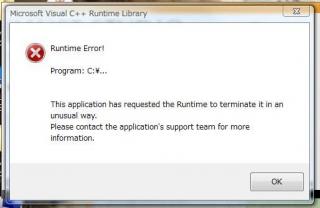 messe-zi: 読めませんよねww messe-zi: 読めませんよねww------------------------------------------------------------------------------- Runtime Error! Program: C:¥... This application has requested the Runtime to terminate it in an unusual way. Please cantact the application's support team for more information. -------------------------------------------------------------------------------- と出てきたのです。 訳すとたぶん 「ランタイムエラー! プログラム:C:¥... このアプリケーションは、それを終了するランタイムを要求しています。 詳細は、アプリケーションのサポートチームにcantactしてください。」 みたいなもんですよね。 訳しても分かりません。 どうすればよいのでしょうか。 自分はこういう問題には不慣れなので なるべくわかりやすくお願いします。 ちなみにパソコンはWindows Vistaです。 |






お客さまにはお手数ですが、下記の手順にてIllustStudioが正常に起動できるかどうか
ご確認ください。
■初期化起動の方法
1.IllustStudio 1.0が起動している場合は終了します。
2.[Shift]キーを押しながら、デスクトップ上のIllustStudio 1.0のショートカット
またはアプリケーション本体をダブルクリックします。
3.メッセージダイアログ「初期設定をクリアして起動しますか?」が表示されるので、
[はい]ボタンをクリックします。
4.[初期化起動]ダイアログが表示されますので、[すべて選択]ボタンをクリックし、
すべてのチェックボックスが有効になっているのを確認し、[OK]ボタンをクリック
します。
5.IllustStudio 1.0が起動します。
■バックアップについて
すべてのチェックボックスを有効にして初期化起動した場合、現在の全ての設定が
クリアされ、これらがインストール直後の状態に戻ります。
これらの情報を保存される場合は[IllustStudio Ver1 設定]フォルダと[Preference]
フォルダをデスクトップなどにコピーします。
・[IllustStudio Ver1 設定]フォルダの場所について
C:\ユーザー\(お客様のユーザー名)\ドキュメント
・[Preference]フォルダの場所について
C:\ユーザー\(お客様のユーザー名)\AppData\Roaming\CELSYS\
IllustStudio\IllustStudio\1.0
[AppData]フォルダが表示されない場合は、[コントロールパネル]→[デスクトップの
カスタマイズ]→[フォルダオプション]を開き、[表示]タブの[詳細設定]一覧の[ファイル
とフォルダの表示]→[すべてのファイルとフォルダを表示する]ラジオボタンを有効に
してから、[適用]ボタンをクリックします。
また、再度この情報を読み込む場合は、それぞれのフォルダを元の階層に上書きコピー
を行ってください。
なお、[Preference]フォルダや[IllustStudio Ver1 設定]フォルダに問題があり、今回の
現象が発生している場合は、元に戻すことで再度問題が発生する可能性があります。
その場合は、元の設定に戻すことはできませんので、改めてカスタマイズしてください。
■セキュリティソフトの設定について
上記の初期化起動でも改善しなかった場合は、セキュリティソフトのリアルタイム
スキャンなどの影響で問題が発生している可能性が考えられます。
お客様にはお手数ですが、ご使用のセキュリティソフトにてIllustStudio 1.0や
[IllustStudio Ver1 設定]フォルダを監視・制限している場合は、対象外に設定して
いただき、問題が改善するかご確認ください。
上記の操作をされましても、当該の現象が発生する場合は、以下の点をお知らせ
ください。
・HDDの容量と空き容量
・物理メモリ
・パソコンメーカーと型番
・IllustStudioの製品バージョン
お分かりにならない場合は結構です。
・IllustStudioのインストール先
インストール先フォルダの確認方法は下記の通りです。
1.[Windows スタート]メニュー→[すべてのプログラム]→[IllustStudio 1.0]→
[IllustStudio 1.0]を右クリックして、[プロパティ]を選択し、[IllustStudio 1.0
のプロパティ]ダイアログを表示させます。
2.[ショートカット]タブを選択します。
3.[リンク先]欄に表示されている文字を全選択し、右クリックして[コピー]
を選択します。
・パソコンへのログイン状態
管理者権限でログインされているでしょうか、それともゲストなどでログインされて
いるでしょうか。
・セキュリティソフトなどの常駐起動の有無、製品名と製品バージョン
お手数ですがよろしくお願いいたします。
.